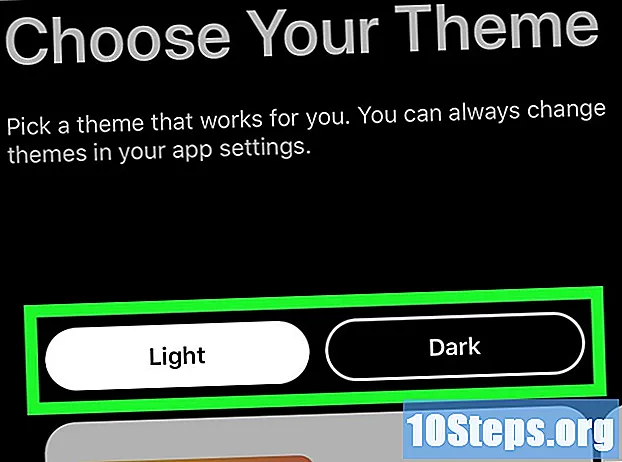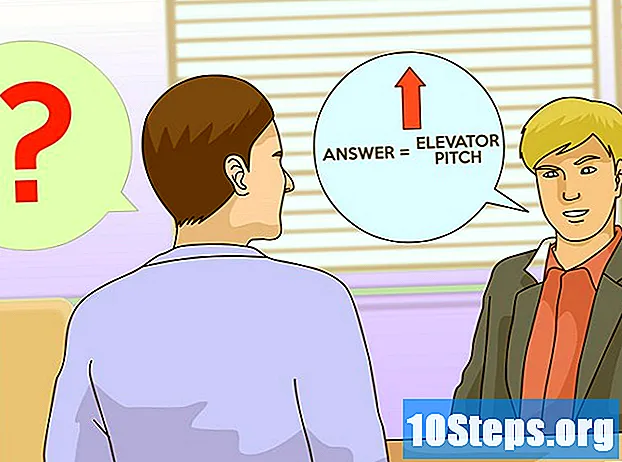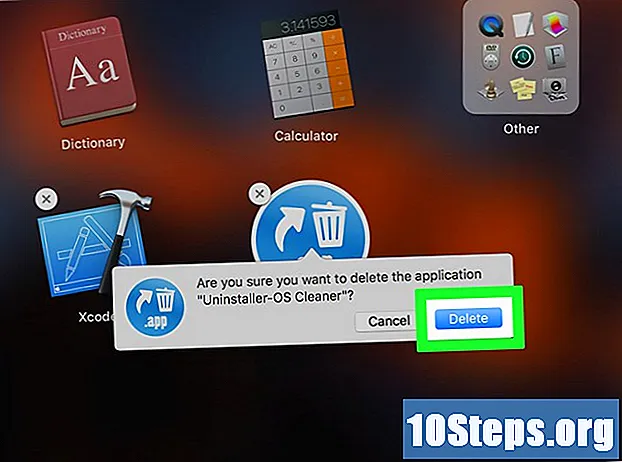உள்ளடக்கம்
இந்த கட்டுரையில், Gmail ஐப் பயன்படுத்தி மின்னஞ்சல்களை எவ்வாறு அனுப்புவது என்பதை நீங்கள் கற்றுக் கொள்வீர்கள். இதை ஜிமெயில் வலைத்தளம் மூலமாகவோ அல்லது மொபைல் பயன்பாடு மூலமாகவோ செய்யலாம். உள்வரும் செய்திகளை உங்கள் சொந்த மின்னஞ்சலுக்கு ஜிமெயில் தானாக அனுப்ப, டெஸ்க்டாப் தளத்தில் (பிசிக்களில்) விருப்பத்தேர்வுகள் வழியாக அனுப்ப இயல்புநிலை இருப்பிடத்திற்கு அமைக்கவும்.
படிகள்
3 இன் முறை 1: டெஸ்க்டாப் தளத்தில் (கணினிகள்) ஒரு மின்னஞ்சலை அனுப்புகிறது
) திரையின் மேற்புறத்தில். “To” பிரிவில் நீங்கள் தேர்ந்தெடுத்த பெறுநர்களுக்கு மின்னஞ்சல் அனுப்பப்படும்.
3 இன் முறை 3: அனைத்து மின்னஞ்சல்களையும் அனுப்புகிறது

இன்பாக்ஸின் மேல் வலது மூலையில். கீழ்தோன்றும் மெனு தோன்றும்.
.
- கீழ்தோன்றும் மெனுவிலிருந்து, "அமைப்புகள்" என்பதைத் தேர்வுசெய்க.
- “பகிர்தல் மற்றும் POP / IMAP” தாவலை அணுகவும்.
“பகிர்தல்” பிரிவில் “பெறப்பட்ட மின்னஞ்சல்களின் நகலை அனுப்பவும்” என்ற விருப்பத்தை சரிபார்க்கவும்.

சில சந்தர்ப்பங்களில், உங்கள் மின்னஞ்சல் முகவரியை நீங்கள் தேர்வு செய்ய வேண்டும் (ஜிமெயில் மூலம் அனுப்புவதற்கு ஒன்றுக்கு மேற்பட்டவற்றை அமைக்கும் போது). “உள்வரும் மின்னஞ்சல்களின் நகலை அனுப்பவும்” என்பதன் வலதுபுறத்தில் உள்ள கீழ்தோன்றும் மெனுவைக் கிளிக் செய்து மின்னஞ்சலைத் தேர்ந்தெடுக்கவும்.
ஜிமெயிலின் நடத்தை வரையறுக்கவும். “இ” இன் வலதுபுறத்தில் உள்ள கீழ்தோன்றும் மெனுவைக் கிளிக் செய்வதன் மூலம் இன்பாக்ஸ் செய்திகளை அனுப்புவதற்குப் பிறகு ஜிமெயில் என்ன செய்யும் என்பதை நீங்கள் தேர்வு செய்யலாம்; கீழே உள்ள விருப்பங்களில் ஒன்றைக் கிளிக் செய்க:
- Gmail இன் நகலை உங்கள் இன்பாக்ஸில் வைக்கவும்: மின்னஞ்சலின் நகலை உங்கள் இன்பாக்ஸிற்கு அனுப்ப ஜிமெயில் வைத்திருக்க இந்த விருப்பத்தை சொடுக்கவும் (அதை "படிக்க" என்று குறிக்காமல்).
- ஜிமெயிலின் நகலைப் படித்ததாகக் குறிக்கவும்: அதைத் தேர்ந்தெடுக்கும்போது, இன்பாக்ஸில் அனுப்பப்பட்ட மின்னஞ்சலின் நகலை ஜிமெயில் சேமிக்கும் (ஏற்கனவே "வாசிப்பு" என்று குறிக்கப்பட்டுள்ளது).
- ஜிமெயிலின் காப்பக நகல்: ஜிமெயில் செய்தியை "படிக்க" என்று குறிக்க இந்த விருப்பத்தைத் தேர்வுசெய்து அதை "அனைத்து அஞ்சல்" கோப்புறைக்கு நகர்த்தவும்.
- ஜிமெயிலின் நகலை நீக்கு: அனுப்பப்பட்ட மின்னஞ்சல் ஜிமெயில் குப்பையில் வைக்கப்படும்.

கீழே உருட்டி கிளிக் செய்யவும் பதிப்புகளைச் சேமிக்கவும்திரையின் அடிப்பகுதியில். நீங்கள் தேர்ந்தெடுத்த மின்னஞ்சல் முகவரிக்கு ஜிமெயில் செய்திகள் தானாக அனுப்பப்படும்.
உதவிக்குறிப்புகள்
- பகிர்தல் பட்டியலிலிருந்து ஒரு மின்னஞ்சல் முகவரியை அகற்றத் தேர்ந்தெடுக்கும்போது, “பகிர்தல் மற்றும் POP / IMAP” க்கு அடுத்துள்ள கீழ்தோன்றும் மெனுவைக் கிளிக் செய்து, பின்னர் “நீக்கு” என்பதைக் கிளிக் செய்க.
எச்சரிக்கைகள்
- உங்கள் கணக்கிலிருந்து ஒரு நேரத்தில் ஒரு முகவரிக்கு மட்டுமே மின்னஞ்சல்களை அனுப்ப முடியும்.